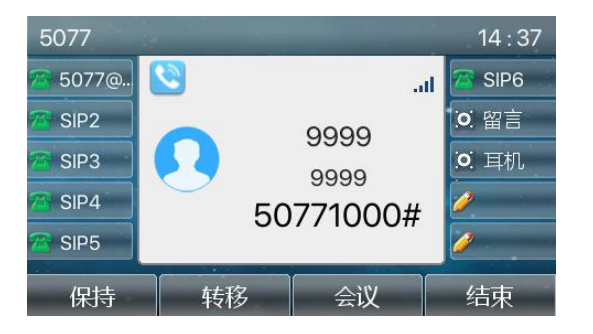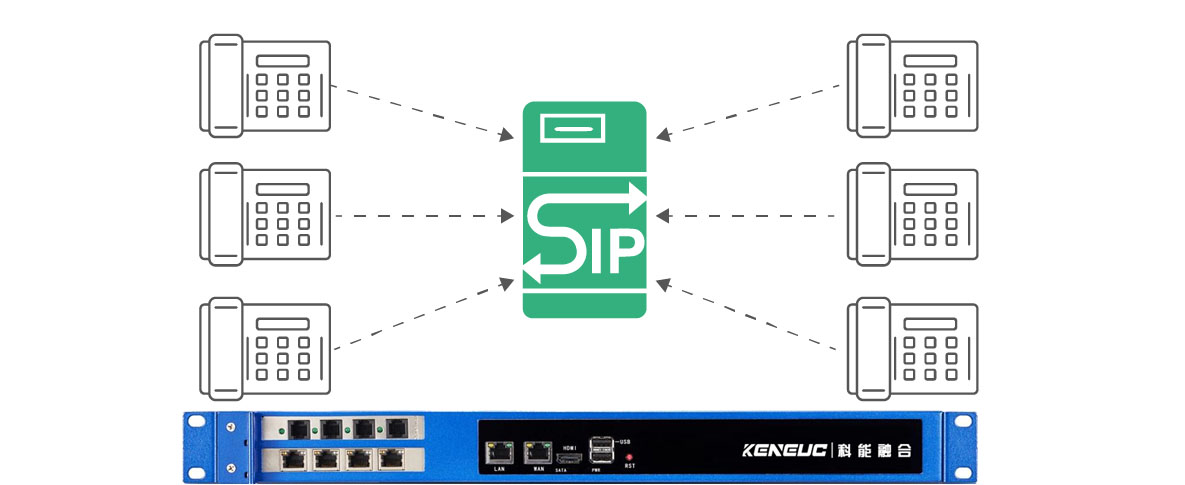本文通过图文介绍如何开启网络电话机语音留言功能。(注:此功能需要服务器支持)
1. 适用型号
网络电话机所有型号(本文以 X210 为例)
2. 前提准备工具
① 网络电话机一台,并把网络电话机接入到交换机下,能获取到 IP 地址。
② 调试电脑一台,并把电脑接入到交换机下,保证电脑与网络电话机之前网络是互通。
1.4. 网络电话机、电脑连接示意图
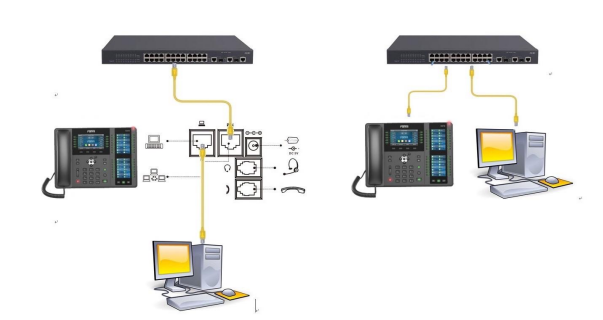
3. 网络电话机开启语音留言操作步骤
2.1.登录网络电话机 WEB 界面
在网络电话机的 LCD 屏幕点击“菜单”— “状态”,即可查看到网络电话机的 IP 地址
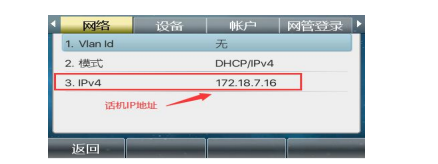
登入网络电话机的 WEB 界面,电脑打开浏览器,在“地址栏”输入网络电话机的 IP 地址
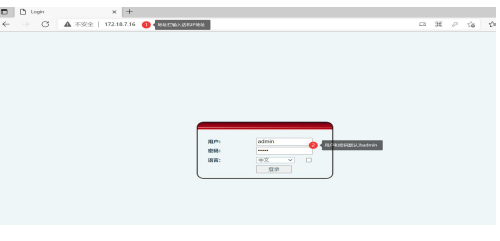
2.2.开启语音留言
登录网络电话机网页界面后,点击“线路”-“sip”-“基本设定”,找到“启用语音留言”选项勾选上,“提取语音留言号码”:9999
注:提取语音留言的号码是根据服务器上设置的号码不一定都是 9999
注:提取语音留言的号码是根据服务器上设置的号码不一定都是 9999
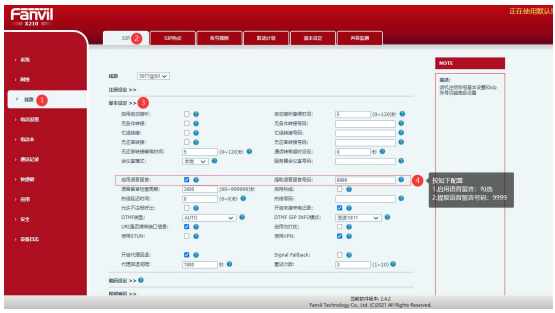
4. 播放语音留言
3.1.未读语音留言显示
如果该线路的服务器支持语音留言的功能,用户无应答时主叫方可以将语音留言保留到服务器。用户将收到服务器语音留言的通知并在待机屏幕界面上显示有新的语音留言的图标。
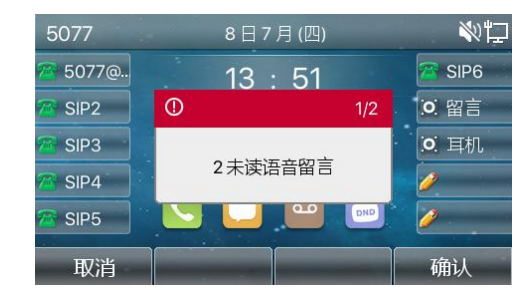
3.2.选择未读语音留言
在网络电话机上选择语音留言图标,点击进入选择对应线路上的语音留言点击播放SIP1(m/n)线路括号后“m”代表未读语音留言,“n”代表语音留言总数。
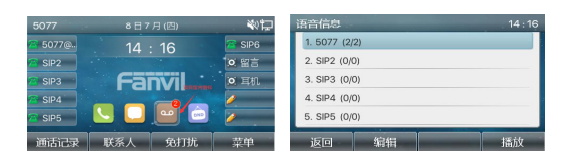
3.3.播放语音留言
点击播放后根据语音提示输入分机号和验证密码(服务器上设置的 PIN 码)根据语音提示读取留言。
如下图中 5077 为分机号,1000 为服务器端设置的 PIN